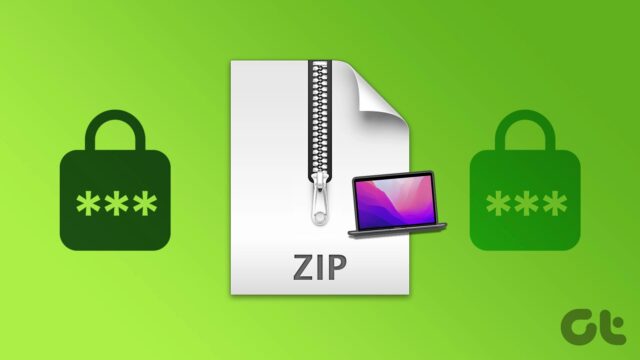اگر برنامه ترمینال جدیدی دارید که از استفاده از آن لذت می برید، یا فقط می خواهید به گزینه های پیش فرض ویندوز برگردید، با نحوه تنظیم یا Reset کردن برنامه پیش فرض ترمینال در ویندوز ۱۱ همراه باشید.
اگر شبیهساز ترمینال پیشفرض در ویندوز شما – میزبان کنسول ویندوز – خیلی ابتدایی و فاقد ویژگی است، چند جایگزین خوب وجود دارد. این برنامههای جایگزین، مانند Windows Terminal، چندین ویژگی پیشرفته مانند برگهها، پروفایل ها، امکان باز کردن چندین پنجره و موارد دیگر را ارائه میدهند.
تنظیم ترمینال به عنوان برنامه پیش فرض برای Command Prompt و PowerShell بسیار ساده است. در اینجا چند روش وجود دارد که می توانید برای ایجاد سوئیچ استفاده کنید. بیایید نحوه تنظیم یا Reset کردن برنامه پیش فرض ترمینال در ویندوز ۱۱ را ببینیم.
۱- نحوه تغییر برنامه ترمینال پیش فرض از طریق تنظیمات ترمینال ویندوز
سادهترین راه برای تغییر رابط خط فرمان پیش فرض و نحوه تنظیم یا Reset کردن برنامه پیش فرض ترمینال در ویندوز ۱۱، استفاده از منوی تنظیمات ترمینال ویندوز است. در اینجا مراحلی وجود دارد که می توانید دنبال کنید.
۱- Win + S را فشار دهید تا منوی جستجو باز شود.
Terminal– ۲ را در کادر جستجو تایپ کنید و Enter را فشار دهید.
۳- روی آیکون فلش رو به پایین در بالا کلیک کنید و تنظیمات را از منوی ایجاد شده انتخاب کنید.
۴- از منوی کشویی کنار برنامه ترمینال پیش فرض برای انتخاب ترمینال انتخابی از لیست استفاده کنید.
۵- به صورت اختیاری، می توانید نمایه پیش فرض را تنظیم کنید که با راهاندازی برنامه ترمینال باز شود.
۶- روی دکمه Save در پایین کلیک کنید.
اگر میخواهید تغییرات بالا را بعدا لغو کنید، کافی است مراحل بالا را تکرار کنید و در منوی کشویی برنامه ترمینال پیشفرض، بین گزینه های Windows console host، Let Windows decide و Default terminal application انتخاب کنید.
۲- نحوه تغییر ترمینال با Windows Console Host
راه دیگر برای تغییر برنامه ترمینال پیشفرض در رایانه شخصی ویندوز ۱۰ یا ۱۱ از طریق ویژگیهای میزبان کنسول ویندوز است. در اینجا مراحل برای همان است.
۱- برای دسترسی به منوی جستجو، روی آیکون بزرگنمایی در تسک بار کلیک کنید.
۲- Command Prompt یا powershell را در کادر جستجو تایپ کنید و اولین نتیجه ظاهر شده را انتخاب کنید.
۳- روی نوار عنوان پنجره Command Prompt یا PowerShell کلیک راست کرده و Properties را انتخاب کنید.
۴- در پنجره ‘Command Prompt’ Properties یا ‘Windows PowerShell’ Properties که ظاهر می شود، به تب Terminal بروید.
۵- روی منوی کشویی زیر برنامه Default Terminal Application کلیک کنید تا برنامه ترمینال مورد علاقهتان را انتخاب کنید یا اجازه دهید Windows تصمیم بگیرد این گزینه را به حالت پیش فرض بازگرداند.
۶- برای ذخیره تغییرات روی دکمه OK کلیک کنید.
۳-
برنامه Settings تغییر برنامه های پیش فرض را در دستگاه ویندوز آسان می کند. اینجا نحوه استفاده از آن برای تنظیم ترمینال انتخابی به عنوان برنامه پیش فرض برای Command Prompt و PowerShell آمده است.
۱- منوی Start را باز کنید و روی نماد چرخ دنده کلیک کنید یا از میانبر صفحه کلید Win + I برای راهاندازی برنامه تنظیمات استفاده کنید.
۲- تب Privacy & Security را از قسمت سمت چپ انتخاب کنید.
۳- در قسمت Security، گزینه For developers را کلیک کنید.
۴- از منوی کشویی کنار ترمینال، بین دو گزینه انتخاب برنامه ترمینال دلخواه و Let Windows decide انتخاب کنید.
پس از تکمیل مراحل بالا، Command Prompt و PowerShell در برنامه انتخابی راهاندازی می شوند.
تغییر ترمینال پیش فرض آسان است
نحوه تنظیم یا Reset کردن برنامه پیش فرض ترمینال در ویندوز ۱۱ را دیدید.
اگر اغلب از ابزارهای خط فرمان استفاده می کنید، منطقی است که به یک برنامه ترمینال بهتر بروید. این فرآیند خیلی سخت نیست.
اگر Windows Terminal را به عنوان برنامه ترمینال پیش فرض برای Command Prompt و PowerShell تنظیم کردهاید، اکنون زمان خوبی است که برخی نکات، ترفندها و میانبرهای Windows Terminal را برای بهبود تجربه تان بیاموزید.
نحوه تنظیم یا Reset کردن برنامه پیش فرض ترمینال در ویندوز ۱۱ به این ترتیب است. آموزش های مشابه بیشتر را در ۳ روش برای تبدیل ترمینال ویندوز به برنامه ترمینال پیش فرض ویندوز ۱۱ ببینید.

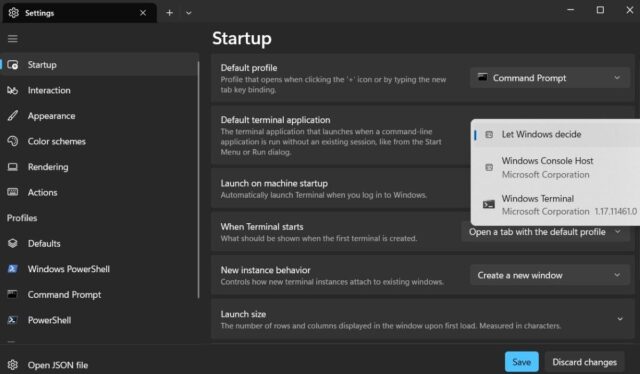
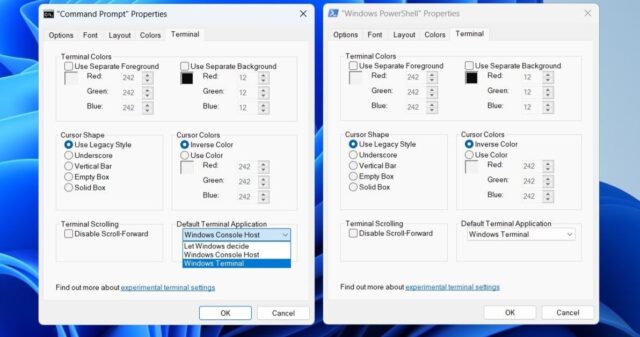
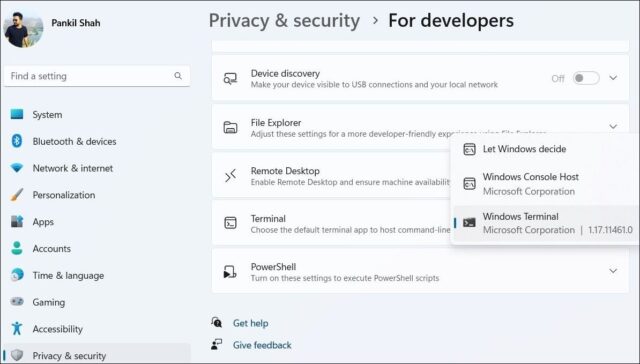
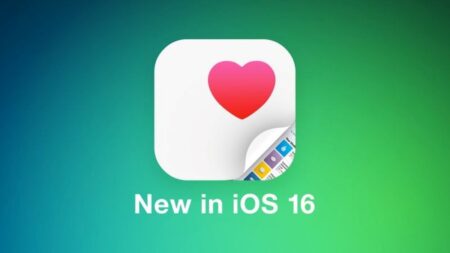
![دانلود والپیپرهای ایسوس ROG Phone 7 (Ultimate) با کیفیت [FHD+] دانلود والپیپرهای ایسوس ROG Phone 7 (Ultimate) با کیفیت [FHD+]](https://www.evjaj.com/wp-content/uploads/2023/04/asus-450x286.jpg)